MindManager思维导图本身不仅具有共享功能(有关思维导图共享功能的文章,请参考MindManager15中文版中如何实现导图共享),其有关云账户的Mindjet文件中的导图也有共享功能,当导图与用户共享时,用户会分配到访问导图的级别,决定他们是否可以编辑导图或只能查看导图,可以在文件访问列表中更改用户的访问级别,本文将教您如何在MindManager中,在Mindjet文件中更改访问导图权限。
步骤一:在Mindjet文件窗口文件列表中,选择想要更改访问级别的导图,右下方的文件访问列表会列出所有最近访问过导图的账户用户;
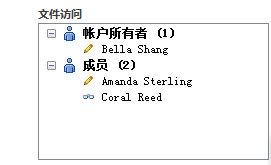
步骤二:右击想要更改访问级别的用户名(文件访问级别选项将根据用户类型改变,以及(如果导图在文件夹中)他们的文件夹访问权限);
步骤三:选择想要更改的用户访问级别;
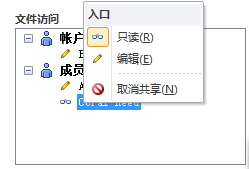
只读 用户可以打开和查看导图,鉴于该访问级别,用户不能删除、编辑、下载或签出导图,且不能共享导图。
编辑 用户可以删除、编辑、下载和签出导图,具有该访问级别的成员可以与其他人共享导图。
取消共享 取消用户访问导图的权限,他们将不能再查看或编辑导图。
-
mindmanager11mac版 137.11 MB
下载
视频推荐
更多 手游风云榜
更多 资讯阅读
更多 -

- 使用Blender生成城市模型
- 教程 2024-12-05
-

- 全球气象数据ERA5的下载方法
- 教程 2024-12-05
-

- Xpath解析及其语法
- 教程 2024-12-04
-

- 机器学习:神经网络构建(下)
- 教程 2024-12-04
-

- 华为Mate品牌盛典:HarmonyOS NEXT加持下游戏性能得到充分释放
- 教程 2024-12-03
-

- 实现对象集合与DataTable的相互转换
- 教程 2024-12-02
-

- 硬盘的基本知识与选购指南
- 教程 2024-12-01
-

- 如何在中国移动改变低价套餐
- 教程 2024-11-30
-

- 鸿蒙NEXT元服务:论如何免费快速上架作品
- 教程 2024-11-29
-

- 丰巢快递小程序软件广告推荐关闭方法
- 教程 2024-11-27
-

- 如何在ArcMap软件中进行栅格图像重采样操作
- 教程 2024-11-26
-

- 算法与数据结构 1 - 模拟
- 教程 2024-11-26





























